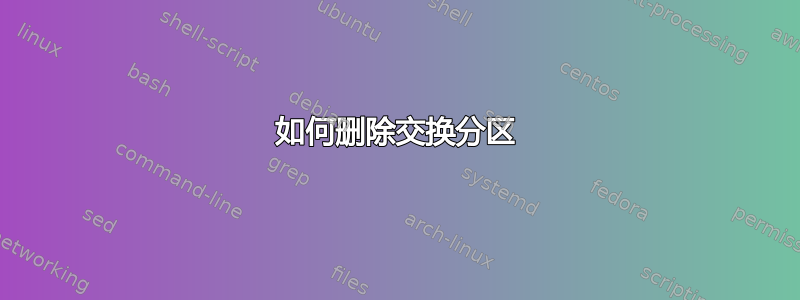
你好,我想知道是否可以删除交换分区并将其与主分区合并。我使用 refind 与 mac os 进行双启动,并尝试从 refind 启动 gpartedlive,但它无法启动并卡在类似终端的黑屏上。
编辑:我忘了问我为什么有两个恢复硬盘分区?删除一个安全吗?也许是因为我重新安装了整个 osx 系统?
答案1
首先,提醒一下:解决您的问题需要相当冒险,这可能会导致您的 Ubuntu 安装无法启动。它涉及移动您的/boot分区。如果此安装中有任何有价值的东西,请在继续之前备份它。无论如何,步骤如下:
要禁用交换分区,请/etc/fstab以 root 身份打开并删除与交换分区相关的行。然后,运行sudo swapoff /dev/sda1或sdx#交换分区所在的任何位置。
从您的交换分区回收空间通常需要打开 gparted,删除旧的交换分区并调整原始分区的大小,但由于您想要将其添加到主分区,因此您需要将硬盘插入另一台 Linux 机器或使用带有 gparted 的活动 USB 来执行此操作。
进入另一台机器/实时 USB 后,运行sudo gparted。无法根据您的映像立即调整其大小的原因是交换分区与您的主文件夹不连续。要合并分区,它们需要彼此“相邻”(分区是数据空间的一致区域,不能被拆分,否则它只是两个分区)。这仍然是可能的,但需要添加一个步骤;将交换分区移动到主分区旁边。
不过,这样做有点复杂。我使用闪存驱动器向您展示需要做什么;以下是起始分区:

您可以看到我有 2 个分区和一些空闲空间。要将分区 A 扩展到磁盘末尾的空闲空间,我需要移动分区 B。右键单击分区 B 并选择“调整大小或移动”以获取此窗口:

从这里,将“后面的可用空间”中的值复制到“前面的可用空间”。这会将其移动到可用空间的末尾,或者只需使用滑块将分区拖到末尾即可。
完成后,应用操作,您的可用空间现在将位于主分区旁边。使用移动/调整大小选项现在应该允许您调整主分区的大小。


